Introducción a la contabilidad
El departamento de contabilidad del CEF permite a grandes rasgos definir el catálogo contable de la empresa, agregar pólizas directamente, definir los rubros de las cuentas contables para los reportes financieros y generar la póliza de cierre anual. Esto lo hace a través de los módulos de Rubros, Catálogo de cuentas, Pólizas y Póliza de cierre anual.
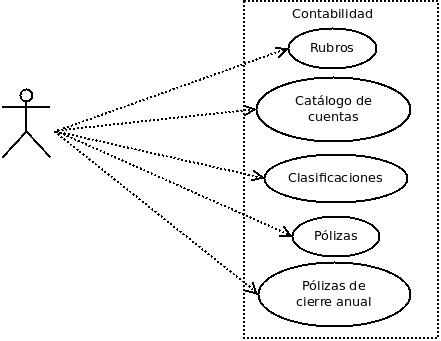
El departamento contable es la base de todos los demás departamentos y aunque este se puede modificar directamente a través de las pólizas, es conveniente modificar a través de los distintos departamentos de Forseti ERP para tener así todos los auxiliares dentro del sistema. La gran ventaja de Forseti ERP es precisamente su poder de asociar a la contabilidad los distintos procesos que intervienen en un negocio sin tener que hacer doble trabajo. Solamente un contador y/o personas autorizadas deberían tener acceso a este módulo para modificarlo directamente ya que si cualquiera tiene acceso puede generar pólizas o cambiar rubros que afecten drástica-mente los estados financieros, lo cual puede ser un problema difícil de identificar. Por este motivo y aunque el objetivo principal de este manual es cómo utilizar el sistema contable de Forseti ERP, procuramos también dar una idea bastante generalizada de lo que es la contabilidad para aquellos usuarios que nunca han tenido un acercamiento a esta.
Catálogo de cuentas.
El catálogo de cuentas es la base de cualquier contabilidad en una empresa. Este contiene cuentas que se asocian a una actividad o entidad en la empresa, habrá cuentas que se usen en todas las empresas y otras que sean características de cierto tipo de negocios. Es necesario clasificar por grupos conformados por ventas, compras, cobros, pagos, traspasos, etc., a fin de dirigirla al sitio en que deben quedar almacenados los datos que contiene. A las cuentas que forman la memoria de este organismo administrativo las conocemos precisamente como catálogo de cuentas y por lo regular vienen definidos en esquemas de árbol donde a la raíz se le denomina cuenta de Mayor, a cada nodo cuenta Acumulativa y a cada ramificación cuenta de Detalle. Cuando una empresa alcanza un cierto grado de desarrollo, es absolutamente indispensable formar una lista de las cuentas que deberían utilizarse, evitando así errores de aplicación y asignar a cada una su clave que la identifique, por ejemplo, podrías tener la siguiente cuenta en tu catálogo: 1101-001 – “Bancomer Cta 044756891”. Esta puede ser asociada a la actividad de tus movimientos bancarios. Cada movimiento de depósito o retiro de tu cuenta de Bancomer, se asociará a la cuenta con clave 1101-001 del catálogo de la empresa. Por otra parte, suponiendo que un retiro de Bancomer fue realizado para pagar el teléfono de tu empresa, este teléfono debería también especificarse en el catálogo. Vamos a suponer que le asignamos la cuenta 5101-001 – “Teléfono de oficina”. Estas cuentas son específicas de dos entidades o actividades, “Bancomer Cta 044756891” y “Teléfono de oficina”. Ahora supongamos que tenemos otra cuenta bancaria y otro teléfono, entonces los podríamos asociar a las siguientes cuentas contables: 1101-002 – “Banamex Cta 365211023” y 5101-002 – “Teléfono celular”. Todas estas cuentas al ser asociadas a entidades o actividades específicas se les denomina cuentas de detalle.
Como ya se mencionó, existen también las llamadas cuentas concentradoras de Mayor y Acumulativas las cuales no se asocian a entidades o actividades específicas sino que concentran cuentas similares, un ejemplo puede ser el siguiente: 1101-000 – “Bancos” y 5101-000 – “Teléfonos”. Aquí, la cuenta 1101-000 y 5101-000 están concentrando los saldos de las cuentas 1101-001 mas 1101-002 y 5101-001 mas 5101-002 respectivamente. Las cuentas de detalle también son llamadas subcuentas de la cuenta que las concentra. El ejemplo anterior podría verse de la siguiente manera en un catálogo:
| Clave | Nombre |
|---|---|
| 1101-000 | Bancos |
| 1101-001 | Bancomer Cta 044756891 |
| 1101-002 | Banamex Cta 365211023 |
| 5101-000 | Teléfonos |
| 5101-001 | Teléfono de oficina |
| 5101-002 | Teléfono celular |
Los primeros cuatro dígitos de la clave pertenecen a la cuenta de Mayor que en este caso serían Bancos y Teléfonos señaladas en negritas. Las cuentas de Mayor en Forseti siempre serán concentradoras y nunca de detalle. Las cuentas de mayor pertenecen al primer nivel del catálogo, esto quiere decir que un catálogo en forseti, debe contener por lo menos dos niveles de cuenta. Para dejar esto mas claro, veamos que nuestro catálogo se compone por claves de cuatro dígitos, seguidos por un guión y terminando por tres dígitos mas, los cuales componen el segundo nivel. En este segundo nivel ya podemos tener cuentas de detalle. Ahora analicemos el siguiente catálogo:
| Clave | Nombre |
|---|---|
| 1101-000-000 | Bancos y Cajas |
| 1101-001-000 | Bancos |
| 1101-001-001 | Bancomer Cta 044756891 |
| 1101-001-002 | Banamex Cta 365211023 |
| 1101-002-000 | Cajas |
| 1101-002-001 | Caja tienda Veracruz |
| 1101-002-002 | Caja tienda México |
| 5101-000-000 | Teléfonos |
| 5101-001-000 | Teléfono de oficina |
| 5101-002-000 | Teléfono celular |
Este catálogo ya contiene tres niveles de cuentas, a diferencia del catálogo anterior, aquí la cuenta de Mayor ya no es la de Bancos, sino la de “Bancos y Cajas” que concentrarán los bancos y las cajas juntas, mientras que las cuentas acumulativas de “Bancos” y “Cajas” señaladas también en negritas, han pasado a pertenecer al segundo nivel y sus cuentas respectivas de detalle al tercer nivel. La cuenta de Teléfonos sigue siendo de Mayor concentrando cuentas de detalle de segundo nivel.
Forseti ERP permite hasta seis niveles de cuenta, el primero es la raíz del árbol y está reservado exclusivamente para las cuentas concentradoras de Mayor y los subsecuentes para las cuentas de detalle y/o concentradoras acumulativas excepto el último nivel en el cual no se permite tener cuentas acumulativas ya que como no existe otro nivel mas, no habría nada para acumular. El catálogo permite un total de hasta 10,000 cuentas de Mayor que van de la 0000 a la 9999 y en cada una de ellas permite agregar 999 cuentas concentradoras acumulativas y/o de detalle que van de la 001 a la 999 por cada uno de los niveles restantes en el que se defina el catálogo.
Según se defina cuantos niveles de cuentas contendrá el catálogo, la clave será distinta, esto significa que mientras el sistema se configure con más niveles, la clave de cada cuenta será mayor, por ejemplo, si nuestro sistema estuviera configurado para aceptar los seis niveles de cuenta, nuestra clave de mayor de Teléfonos sería la 5101-000-000-000-000-000, la de detalle de Teléfono de oficina la 5101-001-000-000-000-000 y así en todas las cuentas. Nota: Esto no significa que se tenga que teclear toda la clave ya que Forseti ERP maneja mecanismos que identifica la cuenta que deseas.
Las claves en forseti se componen únicamente por números y nunca por letras o letras y números. Un ejemplo de claves erróneas serían las siguientes: AAAA-001, A001-000-000, AAAA-AAB-AAA, 101A-001-002-000.
El siguiente es un ejemplo mas formal de un catálogo de cuentas:
| Clave | Nombre |
|---|---|
| 1101-000-000-000 | CAJAS |
| 1101-001-000-000 | CAJA TLALNEPANTLA |
| 1101-002-000-000 | CAJA ARAGÓN |
| 1101-003-000-000 | CAJA OJO_AGUA |
| 1101-004-000-000 | CAJA VERACRUZ |
| 1102-000-000-000 | BANCOS |
| 1102-001-000-000 | BANAMEX CTA Nº 8411191-7 |
| 1102-002-000-000 | BANAMEX CTA Nº 8422246-4 |
| 1102-003-000-000 | BBV CTA 110218-2 |
| 1102-004-000-000 | BMX N-0574959 DOLAR |
| 1103-000-000-000 | CLIENTES |
| 1103-001-000-000 | CLIENTES TLALNEPANTLA |
| 1103-001-011-000 | PLÁSTICOS Y DERIVADOS SA DE CV |
| 1103-001-012-000 | ESPECIALIDADES EPÓXICAS E INDUSTRIALES SA DE CV |
| 1103-001-013-000 | LIC FERNANDO FEMAT RODRÍGUEZ |
| 1103-001-014-000 | JORGE GUSTAVO HERNÁNDEZ AYALA |
| 1103-001-015-000 | LAMIFIBRAS PLÁSTICAS SA DE CV |
| 1103-001-016-000 | ÁLVARO ALBERTO LEO LOZANO |
| 1103-002-000-000 | CLIENTES ARAGÓN |
| 1103-002-031-000 | RESINAS Y COMPLEMENTOS DE MÉXICO SA DE CV |
| 1103-002-032-000 | JUAN MANUEL TOLEDO GARCÍA |
| 1103-002-033-000 | ANA MARÍA ROMERO HOYOS |
| 1103-002-034-000 | YOLANDA RIVAS SANDOVAL |
| 1103-003-000-000 | CLIENTES OJO_AGUA |
| 1103-003-120-000 | PABLO PALOMARES GONZÁLEZ |
| 1103-003-121-000 | COMERCIALIZADORA CUANALO HERMANOS SA DE CV |
| 1103-003-122-000 | MARÍA DOLORES OLIVA SALAZAR |
| 1103-003-123-000 | MARISELA DE JESÚS SALAZAR CASTILLO |
| 1103-003-124-000 | ADACAR SA DE CV |
| 1103-003-125-000 | SOLEDAD FERNÁNDEZ MEJÍA |
| 1103-004-000-000 | CLIENTES VERACRUZ |
| 1103-004-001-000 | DELGADO GUTÍERREZ DE VELAZCO |
| 1103-004-002-000 | ELMA CHÁVEZ RIVAS |
| 1103-004-003-000 | JORGE VENTURA AVILES |
| 1103-004-004-000 | REINA TRUJILLO JACOME |
| 1103-004-005-000 | ADRIANA DEL RIO AMBRÍZ |
| 1104-000-000-000 | DEUDORES DIVERSOS |
| 1104-001-000-000 | M.TERESA FUENTES DE GUTÍERREZ |
| 1104-002-000-000 | C.P. FERNANDO MENDEZ C. |
| 1104-003-000-000 | VICENTE ORTEGA |
| 1104-004-000-000 | LUCIA RODRÍGUEZ |
| 1105-000-000-000 | ANTICIPO DE IMPUESTOS |
| 1105-001-000-000 | IMPUESTO EMPRESARIAL A TASA UNICA (IETU) |
| 1105-002-000-000 | IMPUESTO SOBRE DEPÓSITOS EN EFECTIVO 2% |
| 1106-000-000-000 | I.V.A. ACREDITABLE |
| 1106-001-000-000 | I.V.A ACREDITABLE |
| 1107-000-000-000 | PAGOS ANTICIPADOS |
| 1107-001-000-000 | PAGOS ANTICIPADOS |
| 1107-002-000-000 | PRIMAS Y SEGUROS |
| 1109-000-000-000 | INVENTARIO |
| 1109-001-000-000 | RESINAS |
| 1109-001-001-000 | RESINAS VIRGEN |
| 1109-001-001-001 | RESINA RG4-D |
| 1109-001-001-000 | RESINA FLEXIBLE |
| 1109-001-001-050 | RESINA BISFENOLICA |
| 1109-001-002-000 | RESINAS PREACELERADAS |
| 1109-001-002-099 | RESINA RG4-D PREACELERADA |
| 1109-001-002-100 | RESINA FLEXIBLE PREACELERADA |
| 1109-001-002-101 | RESINA RG4-CP CRISTAL PREACELERADA |
| 1109-002-000-000 | ACELERADORES |
| 1109-002-001-000 | ACELERADOR (GOTERO) |
| 1109-002-002-000 | ACELERADOR (1 KG) |
| 1109-002-003-000 | ACELERADOR (3.5 KG) |
| 1109-004-000-000 | CATALIZADORES |
| 1109-004-001-000 | CATALIZADOR (GOTERO) |
| 1109-004-002-000 | CATALIZADOR (1 KG) |
| 1109-004-003-000 | CATALIZADOR (4 KG) |
| 1109-007-000-000 | FIBRAS DE VIDRIO |
| 1109-007-001-000 | COLCHONETAS |
| 1109-007-001-001 | COLCHONETA DE 1.5 OZ. |
| 1109-007-001-002 | COLCHONETA DE 1 OZ |
| 1109-007-002-000 | FILAMENTOS |
| 1109-007-002-001 | FILAMENTO CORTADO 1/4 PLG |
| 1109-007-002-002 | ROVING SGR 2400 (POR BOBINA) |
| 1109-007-002-003 | ROVING 6200 |
| 1109-007-002-004 | ROVING 2400 IMPORTACIÓN |
| 1109-014-000-000 | SOLVENTES |
| 1109-014-001-000 | MONOMERO DE ESTIRENO |
| 1109-014-002-000 | THINER STÁNDAR |
| 1109-014-003-000 | ACETONA |
| 1201-000-000-000 | MOBILIARIO Y EQ. DE OFICINA |
| 1201-001-000-000 | MOBILIARIO Y EQ. DE OFICINA |
| 1202-000-000-000 | DEPR.ACUM. DE EQ. DE OFICINA |
| 1202-001-000-000 | DEPR.ACUM. DE EQ. DE OFICINA |
| 1203-000-000-000 | EQUIPO DE TRANSPORTE |
| 1203-001-000-000 | EQUIPO DE TRANSPORTE |
| 1204-000-000-000 | DEPR.ACUM. DE EQUIPO DE TRANSPORTE |
| 1204-001-000-000 | DEPR.ACUM. DE EQUIPO DE TRANSPORTE |
| 1207-000-000-000 | EDIFICIO |
| 1207-001-000-000 | EDIFICIO |
| 1208-000-000-000 | DEPR.ACUM.DE EDIFICIO |
| 1208-001-000-000 | DEPR.ACUM.DE EDIFICIO |
| 1209-000-000-000 | TERRENO |
| 1209-001-000-000 | TERRENO |
| 1303-000-000-000 | GASTOS DE INSTALACIÓN |
| 1303-001-000-000 | GASTOS DE INSTALACIÓN |
| 1304-000-000-000 | AMORT. DE GASTOS DE INSTALACIÓN |
| 1304-001-000-000 | AMORT. DE GASTOS DE INSTALACIÓN |
| 1307-000-000-000 | DEPÓSITOS EN GARANTÍA |
| 1307-010-000-000 | LUZ |
| 1307-030-000-000 | RENTAS |
| 2101-000-000-000 | PROVEEDORES |
| 2101-001-000-000 | ALCOHOLES DESNATURALIZADOS |
| 2101-002-000-000 | DERIVADOS MALEICOS, S.A. DE C.V. |
| 2101-003-000-000 | EGON MEYER, S.A. DE C.V. |
| 2101-004-000-000 | GLICOLES MEXICANOS, S.A. DE C.V. |
| 2101-005-000-000 | INDUSTRIAS DERIVADAS DEL ETILENO, S.A. DE C.V. |
| 2101-006-000-000 | QUÍMICA SAN DIEGO, S.A. DE C.V. |
| 2101-007-000-000 | RESINAS Y COMPLEMENTOS |
| 2102-000-000-000 | ACREEDORES DIVERSOS |
| 2102-009-000-000 | ING. DAVID GUTÍERREZ LIZAOLA |
| 2102-010-000-000 | ENVASES PLÁSTICOS EXCLUSIVOS |
| 2102-014-000-000 | FLAMA GAS, S.A. DE C.V. |
| 2102-015-000-000 | FERRETERIA SANTANDER, S.A. DE C.V. |
| 2103-000-000-000 | IMPUESTOS POR PAGAR |
| 2103-001-000-000 | I.S.R. S/HONORARIOS |
| 2103-002-000-000 | INFONAVIT. |
| 2103-003-000-000 | I.M.S.S. |
| 2103-004-000-000 | I.S.R. |
| 2103-005-000-000 | IVA RETENIDO |
| 2104-000-000-000 | IVA. POR PAGAR |
| 2104-001-000-000 | IVA. POR PAGAR |
| 3101-000-000-000 | CAPITAL SOCIAL |
| 3101-001-000-000 | CAPITAL SOCIAL FIJO |
| 3101-002-000-000 | CAPITAL SOCIAL VARIABLE |
| 3103-000-000-000 | APORTACIÓN DE SOCIOS |
| 3103-001-000-000 | APORTACIÓN DE SOCIOS |
| 3104-000-000-000 | RESULTADO DE EJERCICIO |
| 3104-001-000-000 | RESULTADO DE EJERCICIO |
| 3105-000-000-000 | RESULTADO DE EJERCICIOS ANTERIORES |
| 3105-001-000-000 | RESULTADO DEL EJERCICIOS ANTERIORES |
| 3401-000-000-000 | VENTAS |
| 3401-001-000-000 | VENTAS DE CRÉDITO |
| 3401-002-000-000 | VENTAS AL CONTADO |
| 3601-000-000-000 | DEV. Y REB. S/VENTAS |
| 3601-001-000-000 | DEV. Y REB. S/VENTAS |
| 3701-000-000-000 | COMPRAS |
| 3701-001-000-000 | COMPRAS DE CONTADO |
| 3701-002-000-000 | COMPRAS DE CRÉDITO |
| 3701-003-000-000 | COMPRAS DE IMPORTACIÓN |
| 3701-004-000-000 | GASTOS DE IMPORTACIÓN |
| 3704-000-000-000 | CHEQUEO FÍSICO |
| 3704-001-000-000 | CHEQUEO FÍSICO DE MAS |
| 3704-002-000-000 | CHEQUEO FÍSICO DE MENOS |
| 3801-000-000-000 | DEV Y REB S/COMPRAS |
| 3801-001-000-000 | DEV Y REB S/COMPRAS |
| 3850-000-000-000 | COSTO DE LO FACTURADO |
| 3850-001-000-000 | COSTO DE LO FACTURADO |
| 4101-000-000-000 | GASTOS DE ADMINISTRACIÓN |
| 4101-001-000-000 | SUELDOS Y SALARIOS |
| 4101-001-010-000 | SUELDOS Y SALARIOS NORM |
| 4101-001-020-000 | SUELDOS Y SALARIOS EXT |
| 4101-002-000-000 | VACACIONES |
| 4101-002-010-000 | VACACIONES |
| 4101-002-020-000 | PRIMA VACACIONAL EXENTA |
| 4101-002-030-000 | PRIMA VACACIONAL GRAVADA |
| 4101-003-000-000 | AGUINALDOS |
| 4101-003-010-000 | AGUINALDOS EXENTOS |
| 4101-003-020-000 | AGUINALDOS GRAVADOS |
| 4101-005-000-000 | FINIQUITOS |
| 4101-005-010-000 | FINIQUITOS EXENTOS |
| 4101-005-020-000 | FINIQUITOS GRAVADOS |
| 4101-010-000-000 | PAPELERÍA |
| 4101-012-000-000 | ASEO Y LIMPIEZA |
| 4101-014-000-000 | COMUNICACIONES |
| 4101-016-000-000 | COMIDAS DE TRABAJO |
| 4101-018-000-000 | ENERGÍA ELÉCTRICA |
| 4101-020-000-000 | DONATIVOS |
| 4101-022-000-000 | CAPACITACIÓN A PERSONAL |
| 4101-024-000-000 | PUBLICIDAD Y PROPAGANDA |
| 5101-000-000-000 | GASTOS DE VENTAS |
| 5101-001-000-000 | SUELDOS Y SALARIOS |
| 5101-001-010-000 | SUELDOS Y SALARIOS NORM |
| 5101-001-020-000 | SUELDOS Y SALARIOS EXT |
| 5101-002-000-000 | VACACIONES |
| 5101-002-010-000 | VACACIONES |
| 5101-002-020-000 | PRIMA VACACIONAL EXENTA |
| 5101-002-030-000 | PRIMA VACACIONAL GRAVADA |
| 5101-003-000-000 | AGUINALDOS |
| 5101-003-010-000 | AGUINALDOS EXENTOS |
| 5101-003-020-000 | AGUINALDOS GRAVADOS |
| 5101-010-000-000 | COMBUSTIBLES Y LUBRICANTES |
| 5101-012-000-000 | FLETES Y EMBARQUES |
| 5101-014-000-000 | GASTOS DE VIAJE |
| 5101-018-000-000 | COMIDAS DE TRABAJO |
| 5101-022-000-000 | NO DEDUCIBLES |
| 7101-000-000-000 | GASTOS FINANCIEROS |
| 7101-001-000-000 | INTERESES BANCARIOS |
| 7101-002-000-000 | COMISIONES BANCARIAS |
| 8101-000-000-000 | OTROS GASTOS Y PRODUCTOS |
| 8101-001-000-000 | OTROS GASTOS |
| 8101-002-000-000 | OTROS PRODUCTOS |
| 8101-003-000-000 | GANANCIA CAMBIARIA |
| 8101-004-000-000 | PERDIDA CAMBIARIA |
| 9101-000-000-000 | CUENTAS DE ORDEN |
| 9101-003-000-000 | CUFIN DE EJERCICIOS ANTERIORES |
| 9101-003-001-000 | CUFIN DE EJERCICIOS ANTERIORES |
| 9101-003-002-000 | CONTRA CUENTA CUFIN DE EJERCICIOS ANTERIORES |
| 9101-005-000-000 | CUCA DE EJERCICIOS ANTERIORES |
| 9101-005-001-000 | CUCA DE EJERCICIOS ANTERIORES |
| 9101-005-002-000 | CONTRA CUENTA CUCA DE EJERCICIOS ANTERIORES |
Este catálogo está definido con cuatro niveles de cuentas, estos los utiliza únicamente la cuenta de mayor 1109 que pertenece a la cuenta de INVENTARIO. Aunque en este ejemplo la división de los productos del inventario exige utilizar cuatro niveles, otras cuentas se pueden definir con tres o dos niveles lo cual es perfectamente soportado por Forseti ERP. Por otro lado, puedes ingresar cuentas dejando vacíos entre ellas para ahí poder dar de alta futuras cuentas, por ejemplo, la cuenta 5101 de Gastos de Ventas define sus cuentas de detalle 5101-014 de Gastos de Viaje y la 5101-018 de Comidas de Trabajo. Se podría insertar la cuenta 5101-016 de Primas y Seguros sin ninguna restricción.
Como se dijo anteriormente, para llevar un buen control sobre la contabilidad, se deben organizar las cuentas por grupos de ventas, compras, etc. En nuestro catálogo se puede apreciar esto perfectamente al ver que designamos las claves de raíz para los grupos de cuentas utilizando claves como 1101 de Cajas, 2101 de Proveedores, etc. Si tu no estas seguro de como conformar tu catálogo, puedes asesorarte de un contador público que te lo realice basándose en las reglas que se definen en Forseti ERP. De todas maneras, al instalar por primera vez Forseti ERP, se puede definir un catálogo en base a las plantillas que utiliza. De hecho, el catalogo anterior, está basado en una plantilla del sistema la cual fue instalada a la hora de dar de alta la empresa en el servidor Forseti ERP.
Rubros contables.
Los rubros tienen la finalidad de agrupar ciertas cuentas contables que están definidas en el catálogo de cuentas para que a partir de estas se puedan realizar los cálculos de los estados financieros de una empresa como el Balance General y el Estado de Resultados entre otros. Por ejemplo, basándonos en el catálogo de cuentas anterior, un estado de resultados debería capturar la suma del saldo de las cuentas de Ventas y Devoluciones y Rebajas Sobre Ventas, para así saber el total del rubro de Ingresos, las sumas de las cuentas de Gastos de Administración, Gastos de Ventas y Gastos Financieros, para así saber el total del rubro de Gastos, y así para todos los rubros necesarios para alimentar y poder formular el Estado de Resultados. Un contador puede deducir esto y saber que el rubro de Ingresos de nuestro catálogo está contenido entre la cuenta 3401 y la 3601, y el de gastos entre la 4101 y la 7101, pero esto hay que documentarlo para que sea parte de la estructura de nuestros estados financieros y es en el módulo de Rubros donde esto se lleva a cabo esta tarea dentro de Forseti ERP.
Como Forseti ERP esta diseñado para PYMES, los rubros que maneja son los más comunes que se utilizan en el apartado de activo, pasivo, capital, resultados y cuentas de orden para este tipo de empresas.
Para nuestro Activo, que son los bienes económicos propiedad de nuestro negocio, podemos especificar los siguientes rubros:
- Activo Circulante. Se considera a los bienes convertibles a efectivo o que generalmente se espera convertir en efectivo dentro de los próximos 12 meses, cual a modo de ejemplo, pude estar integrado por cajas, bancos, cuentas por cobrar, inventarios entre muchas otras.
- Activo Diferido. Representan erogaciones que deben ser aplicadas a gastos o costos de periodos futuros, como Gastos de Instalación o Depósitos en Garantía.
- Activo Fijo. Representan las propiedades, bienes materiales o derechos que en el curso normal de los negocios no están destinados a la venta, Estas pueden integrarse por cuentas como Mobiliario y Equipo, Edificio, Terreno etc.
Para nuestro Pasivo, que representan lo que adeudamos a otros en la forma de compromisos monetarios o como obligaciones para proporcionar bienes o servicios en el futuro, podemos especificar los siguientes rubros:
- Pasivo a Corto Plazo. Aquel cuya liquidación se producirá dentro de un año como máximo, el cual podemos registrar en cuentas de Proveedores, Impuestos por Pagar etc.
- Pasivo a Largo Plazo. Está representado por los adeudos cuyo vencimiento sea posterior a un año. Los mas comunes son los Préstamos hipotecarios y los Bonos u Obligaciones por pagar.
- Pasivo diferido. Son las aportaciones que constituyen deudas u obligaciones que nuestra empresa debe cumplir mediante la entrega de mercancías o la prestación de servicios, este se encuentra integrado por Rentas cobradas por anticipado, Intereses cobrados por anticipado etc.
Para el Capital que lo identificamos como el aporte inicial que entregan los dueños o inversionistas de la empresa podemos especificar solo el siguiente rubro:
- Capital Contable. Principalmente está representado por el Capital Social y aportaciones de Socios a la empresa.
Para los Resultados, los cuales representan las perdidas y ganancias de una empresa durante un período de tiempo, podemos definir los siguientes rubros:
- Ingresos. Representan todos nuestros ingresos del negocio. Nuestras ventas y devoluciones sobre ventas son las cuentas mas comunes del rubro de ingresos.
- Costos. Los costos representan las compras de materiales como materias primas y el costo de ventas (costo de lo facturado) y otras pérdidas como chequeos físico de menos, todos relacionados al objeto principal del negocio.
- Gastos. Representan gastos de operación de ventas y administración como son luz, teléfono, gasolina, sueldos y salarios y muchos mas.
- Otros Gastos y/o Productos. Comprende los gastos y ganancias ocasionales que no corresponden al objeto principal del negocio, como pérdida en venta de activos fijos y otros gastos extraordinarios, así como ganancia en tipos de cambio.
Para las Cuentas de Orden que son registros que se utilizan para anotar eventos u operaciones que no afectan el activo, pasivo o patrimonio de la empresa podemos especificar solo el siguiente rubro:
- Cuentas de Orden. No implican un cambio en la estructura del balance general o de situación financiera.
El siguiente ejemplo nos muestra el rango de cuentas configurado para nuestro catálogo:
| Descripción | Rango |
|---|---|
| ACTIVO CIRCULANTE | 1101 – 1109 |
| ACTIVO DIFERIDO | 1303 – 1308 |
| ACTIVO FIJO | 1201 – 1211 |
| CAPITAL CONTABLE | 3101 – 3106 |
| PASIVO A CORTO PLAZO | 2101 – 2104 |
| VENTAS (INGRESOS) | 3401 – 3601 |
| COMPRAS Y COSTOS | 3701 – 3901 |
| GASTOS DE OPERACIÓN | 4101 – 7101 |
| OTROS GASTOS Y PRODUCTOS | 8101 – 8101 |
| CUENTAS DE ORDEN | 9101 – 9101 |
En este ejemplo, podemos darnos cuenta que estamos asignando todos los rangos excepto el rango de pasivo a largo plazo y pasivo diferido porque nuestro catálogo no maneja cuentas de esta índole, sin embargo, Forseti ERP permite dar de alta posteriormente los rangos y asignarle a estos sus cuentas contables. También podemos notar que las cuentas que definen los rangos identifican solo a las cuentas de raíz, osea las concentradoras de Mayor del catálogo ya que todas las ramificaciones de esta cuenta estarán incluidas. Forseti ERP no permitirá dar de alta cuentas contables que no entren dentro de un rango definido, por ejemplo, si quisiéramos dar de alta la cuenta de Mayor 9000-000-000-000 en nuestro catálogo, nos marcaría un error diciéndonos que no existe rango especificado para esta cuenta.
Pólizas.
Como ya hemos visto anteriormente, el catálogo de cuentas y su división por rubros de cuentas contables son indispensables para formular estados financieros de nuestra empresa. Ahora, debemos saber que para ir registrando los movimientos de nuestra contabilidad es indispensable hacerlo por medio de pólizas las cuales son los documentos en los que se plasman las entradas y salidas monetarias que se asocian a las cuentas de detalle de nuestro catálogo (recordemos que en Forseti ERP las cuentas de detalle son las que representan entidades o eventos mientras que las concentradoras de Mayor y Acumulativas solo representan la suma de las de detalle).
Si recordamos el ejemplo donde pagamos el teléfono de la oficina con la cuenta de Bancomer veríamos algo así en el registro de una póliza:
| Clave | Nombre de cuenta | Debe | Haber |
|---|---|---|---|
| 5101-001-000 | Teléfono de Oficina | 635.35 | |
| 1105-001-000 | IVA Acreditable | 101.65 | |
| 1101-001-001 | Bancomer Cta 04475689 | 737.00 | |
| Totales: | 737.00 | 737.00 |
Aquí podemos ver que la póliza está registrando nuestro gasto perteneciente a nuestro teléfono el cual es por un total 737.00, de los cuales, 635.35 pertenecen al gasto del teléfono que se registra en la clave 5101-001-000 y 101.65 al IVA del mismo registrado en la clave 1105-001-000. El registro de los movimientos contables deben siempre formar cantidades de sumas iguales de entrada y salida (también llamados cargo y abono e incluso llamados debe y haber), que en el contexto de contabilidad se le denomina “partida doble”. La partida doble en esta póliza está siendo registrada en la cuenta Bancomer con clave 1101-001-001 para así formar los 737.00.
La partida doble es una regla general de la contabilidad en la que a cada salida le corresponde una entrada y viceversa. No pueden existir movimientos contables sin su respectiva partida doble, o lo que es lo mismo, “No hay partida sin contrapartida”. La partida de la póliza anterior la representa el costo de un servicio telefónico y su contrapartida el pago por medio de una cuenta bancaria. Esto aplica para cualquier evento que suceda en un negocio, por ejemplo, si se compra a crédito a un proveedor, la partida puede ser la compra, mientras que su contrapartida, no será un pago porque es a crédito, sino una deuda que se registra en el proveedor. Esto puede verse de la siguiente manera en una póliza:
| Clave | Nombre de cuenta | Debe | Haber |
|---|---|---|---|
| 3701-002-000 | Compras a Crédito | 100,000.00 | |
| 1105-001-000 | IVA Acreditable | 16,000.00 | |
| 2101-450-000 | Proveedor RYRSA SA de CV | 116,000.00 | |
| Totales: | 116,000.00 | 116,000.00 |
Forseti ERP involucra cuatro tipos de pólizas, estas son pólizas de Diario, Ingresos, Egresos y Ajustes. La primera póliza de nuestros ejemplos, involucra un pago por medio de una cuenta bancaria, por lo que se dice que es una póliza de Egreso mientras que eventos como ventas de contado, involucran cobros y se dice que son pólizas de Ingreso. Las pólizas de Ingresos y Egresos involucran siempre cuentas de flujo de dinero como cuentas que representan Bancos y Cajas, mientras que las pólizas de diario involucran eventos distintos a los de flujo de dinero como sucede con nuestra segunda póliza de nuestros ejemplos. En este caso la compra no representa un pago sino una deuda como ya lo habíamos visto. Las pólizas de Ajustes, son pólizas especiales para registrar movimientos contables especiales como saldos de cuentas por cobrar que se volvieron incobrables con el tiempo, etc. Nota: Para efectos de contabilidad electrónica, las pólizas de ajuste se mandarán al archivo xml como pólizas de diario.
Aunque en Forseti ERP se puede modificar directamente la contabilidad a través del módulo de pólizas, es conveniente modificarlo a través de los distintos módulos de Forseti ERP porque estos saben en que tipo de pólizas se deben registrar los movimientos (ya que por ejemplo podemos agregar una póliza que involucra una compra de contado en el tipo de Diario siendo que debería de ser de Egreso, lo cual podría generar algunos informes erróneos), además de que así conservamos un auxiliar de nuestras pólizas.
Los auxiliares son registros ligados a nuestras pólizas, por ejemplo, nuestra póliza del pago del teléfono, pudo haber sido generada automáticamente desde el módulo de Gastos (auxiliar de gastos), en el cual ingresamos el recibo con datos analíticos como fecha, concepto, observaciones del pago, el número de cheque o transferencia del pago, etc. En Forseti ERP, los auxiliares se comunican entre si hasta llegar al primer nivel que es la contabilidad, así que si por ejemplo, se ingresara una factura de contado, podrían verse involucrados los siguientes procesos:
- El módulo de facturación registra la factura.
- Se comunica con el módulo de bancos o cajas y este registra el deposito.
- Ambos módulos comunicados registran el asiento contable agregando una póliza de ingresos perteneciente a la venta de contado.
- Paralelamente, el módulo de facturación se comunica con el módulo de almacén y este último registra la salida del producto.
- El módulo de Almacén registra el asiento contable agregando una póliza de diario del costo de ventas.
Este proceso lo podemos ver en el siguiente diagrama de actividad:
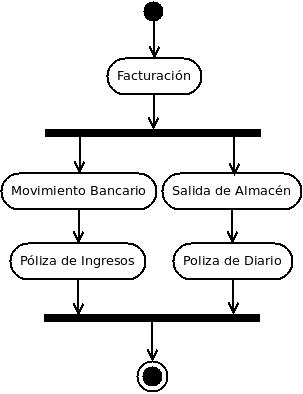
Por último, Forseti ERP permite dividir las pólizas por departamentos, por ejemplo, imaginemos una división de pólizas de ventas locales y foráneas, y la matriz es Guadalajara. Podríamos dirigir el asiento contable a “ventas locales” si estas son creadas desde el módulo de ventas, entidades “Guadalajara Nte” y “Guadalajara Sur”, y a “ventas foráneas”, si se crean desde las entidades “México”, “Monterrey” o cualquier otra.
La división de pólizas es un recurso que solo tiene efecto para usos internos y no para estados financieros como los tipos de póliza internos de Ingreso, Egreso, Diario y Ajustes.
Estados Financieros.
Los estados financieros son los informes de una empresa que se deben preparar al terminar el ejercicio contable con el fin de conocer la situación financiera y los resultados económicos obtenidos en las actividades a lo largo del período. La información presentada en los estados financieros interesa a:
- La administración. Para tomar decisiones después de conocer el rendimiento, crecimiento y desarrollo de la empresa durante un periodo determinado.
- Los propietarios. Para conocer el progreso financiero del negocio y la rentabilidad de sus aportes.
- Los acreedores. Para conocer la liquidez de la empresa y la garantía de cumplimiento de sus obligaciones.
- El estado. Para determinar si el pago de los impuestos y contribuciones esta correctamente liquidado (Contabilidad Electrónica).
Los estados financieros básicos son:
- Balance General. Es el documento contable que informa en una fecha determinada la situación financiera de la empresa, presentando en forma clara el valor de sus propiedades y derechos, sus obligaciones y su capital valuados y elaborados de acuerdo con los principios de contabilidad generalmente aceptados. En el balance solo aparecen las cuentas de mayor y sus valores deben corresponder exactamente a los saldos ajustados.
- Estado de Resultados. Es un documento complementario donde se informa detallada y ordenadamente como se obtuvo la utilidad del ejercicio contable. El estado de resultados esta compuesto por los rubros de resultados o sea las cuentas de rubros de ingresos, gastos y costos, productos e impuestos.
- Estado de Superávit. Es el estado financiero que muestra en forma detallada los aportes de los socios y la distribución de las utilidades obtenidas en un período además de la aplicación de las ganancias retenidas en periodos anteriores. Este muestra por separado el patrimonio de una empresa, también muestra la diferencia entre el capital contable (patrimonio) y el capital social (aportes de los socios), determinando la diferencia entre el activo total y el pasivo total, incluyendo en el pasivo los aportes de los socios.
Para poder formular los estados financieros, Forseti ERP utiliza los períodos contables. Un período consta de un mes específico en un año específico, por ejemplo, abril 2022 y mayo 2022, son dos períodos contables del año 2022 y cada cuenta contable contendrá un saldo al final de cada período los cuales se van actualizando conforme se deposita la información en las pólizas. Para ver esto más claro veamos un ejemplo:
Supongamos que iniciamos la cuenta 1101-001-001 “Bancomer Cta 04475689” con saldo al mes de abril de $10,000.00. Ahora pagamos el teléfono e ingresamos las siguientes pólizas con fechas respectivamente de 5 y 10 de mayo:
| Clave | Nombre de cuenta | Debe | Haber |
|---|---|---|---|
| 5101-001-000 | Teléfono de Oficina | 635.35 | |
| 1105-001-000 | IVA Acreditable | 101.65 | |
| 1101-001-001 | Bancomer Cta 04475689 | 737.00 |
| Clave | Nombre de cuenta | Debe | Haber |
|---|---|---|---|
| 5101-002-000 | Teléfono Celular | 2,000.00 | |
| 1105-001-000 | IVA Acreditable | 380.00 | |
| 1101-001-001 | Bancomer Cta 04475689 | 2,380.00 |
Luego, el 20 de mayo nos paga un cliente una factura por $11,600.00 e ingresamos la siguiente póliza:
| Clave | Nombre de cuenta | Debe | Haber |
|---|---|---|---|
| 1103-002-001 | Cliente Jacome y CIA. SA | 10,000.00 | |
| 2101-001-000 | IVA Por Pagar | 1,600.00 | |
| 1101-001-001 | Bancomer Cta 04475689 | 11,600.00 |
Suponiendo que estas son las únicas pólizas de mayo que involucran la cuenta 1101-001-001, el saldo de esta, al final del período de mayo será de $18,483.00. Este saldo se formó de la siguiente manera:
| Descripción | Cargos | Abonos | Saldo |
|---|---|---|---|
| Saldo al 30 de abril: | 10,000.00 | ||
| Pago tel oficina 05/mayo | 737.00 | 9,263.00 | |
| Pago tel celular 10/mayo | 2,380.00 | 6,883.00 | |
| Cobro factura 1275 20/mayo | 11,600.00 | 18,483.00 | |
| Saldo al 31 de mayo: | 18,483.00 |
Los 18,483.00 de la cuenta de detalle 1101-001-001 “Bancomer Cta 04475689” se sumarán con los demás saldos de todas las cuentas de detalle que pertenezcan a la cuenta Mayor 1101-000-000 “Bancos y Cajas”, formando así el saldo de esta cuenta Mayor. Este proceso se repite por cada una de las cuentas del catálogo para poder obtener los saldos de todas las cuentas de Mayor al 31 de mayo del 2022. Una vez teniendo los saldos de todas las cuentas, se pueden formular los estados financieros formándolos conforme se dividieron en sus respectivos rubros.
Todos los módulos auxiliares en Forseti ERP como compras y gastos, ventas, almacén, bancos y cajas, nóminas etc., pueden generar instantáneamente su póliza (asiento contable) correspondiente para poder formular estados financieros oportunamente. Recordemos que la contabilidad electrónica exige a partir de enero de 2015 el asiento contable póliza por póliza de cada actividad realizada en un periodo.
Catálogo de cuentas
El módulo de catálogo de cuentas del departamento de contabilidad del CEF te permite dar de alta las cuentas contables que manejará la empresa.
Vista del Módulo
Panel lateral:
- Tipo de Cuenta
- Todo. Esta ficha mostrará todo el catalogo de cuentas de la empresa.
- Activo. La ficha de activo filtra y muestra solo las cuentas pertenecientes al rubro de activo circulante, activo fijo y activo diferido.
- Pasivo. Filtra y muestra solo las cuentas del rubro de pasivo a corto plazo, pasivo a largo plazo y pasivo diferido.
- Capital. Filtra y muestra las cuentas del rubro de capital contable
- Resultados. Esta ficha filtra y muestra las cuentas del rubro de ingresos, costos, gastos, otros gastos y/o productos y otros tipos.
- Cuentas de Orden. Esta ficha filtra y muestra las Cuentas de Orden
- Estatus
- Todas. Muestra las cuentas que tengan cualquier estatus, ya sea que estén activas o descontinuadas.
- Activas. Muestra únicamente las cuentas que están activas. Estas se pueden utilizar en cualquier momento.
- Descontinuadas. Esta ficha muestra aquellas cuentas que se han marcado como descontinuadas. Las cuentas descontinuadas, no se pueden agregar a ninguna póliza ya sea directamente o a través de un auxiliar. Si por ejemplo, un auxiliar está ligado en su proceso a una cuenta descontinuada, entonces no se podrá agregar nada y la transacción se cancelara al instante mandando un mensaje de error explicando que una cuenta contable es obsoleta al intentar generar la póliza de ese auxiliar.
Las columnas por defecto que muestra el cuerpo principal de este módulo son la siguientes:
- Clave. Es la clave de la cuenta contable. Esta muestra la clave completa con sus niveles separados por un guión.
- Nombre. Es la descripción de como identificamos la cuenta.
- ST. El estatus de la cuenta (Activa o Descontinuada).
- Saldo. Nos muestra el saldo actual de la cuenta, este saldo puede no estar ajustado por diversas razones, una de ellas y poniéndola como ejemplo puede ser al cancelar una póliza. El sistema permite la actualización de saldos mediante el proceso “actualizar individual” del objeto “Actualización de saldos del catálogo de cuentas contables” del módulo de Saldos del Centro de Control.
- CA. Muestra el código agrupador del SAT para esta cuenta indispensable para los informes de la contabilidad electrónica.
- Naturaleza. Es la naturaleza de la cuenta (Acreedora, Deudora o Según Rango).
NOTA: Las cuentas de Mayor y Acumulativas activas, siempre aparecen en color azul CEF, mientras que todas las cuentas descontinuadas, sean de Mayor, Acumulativas o de Detalle, aparecen siempre en color rojo.
Procesos del Catálogo de Cuentas
En el catálogo de cuentas intervienen los procesos primarios de agregado, cambios y eliminación de cuentas contables.
Agregar Cuenta.
Permite dar de alta cuentas de Mayor, Acumulativas y de Detalle.
Las cuentas de Mayor deben estar contenidas por cuatro números que van desde 0000 hasta 9999 en el primer nivel, mientras que los niveles subsecuentes siempre serán 000 en cada uno. Por ejemplo, si el nivel de cuentas en el sistema está configurado a 4 niveles, una cuenta de Mayor debe verse de la siguiente manera: 0001-000-000-000. Las cuentas de Mayor son las primeras en la jerarquía del árbol de cuentas contables, solo se establecen para el primer nivel y siempre son acumulativas.
Las cuentas Acumulativas y de Detalle subsecuentes a las de mayor deben estar contenidas dentro de una cuenta de mayor, las subsecuentes deben estar contenidas dentro de estas, y así sucesivamente. El formulario para Agregar una nueva cuenta, posee los siguientes objetos:
Cuenta Contable. Indica aquí el número de cuenta según los niveles de cuenta configurados en el sistema
Descripción. El nombre o una descripción breve de la cuenta.
Estatus. El estatus de la cuenta. Este no tiene mucho sentido a la hora de dar de alta una cuenta ya que si se da de alta como descontinuada, no se podrá utilizar. Este campo tiene sentido cuando estamos cambiando la cuenta, para fines de ya no utilizarla.
Esta es una cuenta Acumulativa. Se debe seleccionar si la cuenta a dar de alta será de Mayor o Acumulativa, de lo contrario (para cuentas de detalle) debe quedar sin seleccionar.
Código agrupador del SAT. Es el número agrupador según el catalogo del SAT publicado en el anexo 24 de la resolución miscelánea fiscal para 2014. Este tendrá efecto para la Contabilidad Electrónica.
Naturaleza de la cuenta. Esta puede ser Según rango, Acreedora o Deudora. Según rango, definirá la naturaleza automáticamente según sea el Rango de Activo, Pasivo, Capital o Resultados, en el que la cuenta esté contenida. Acreedora o Deudora, se deben seleccionar cuando la cuenta estará contenida en un rango de naturaliza deudora, pero en si, la cuenta tiene una naturaleza acreedora o viceversa; Un ejemplo de esta situación son cuentas de activo como depreciaciones. Este campo también tendrá efecto para la Contabilidad Electrónica y otros reportes.
Puedes seleccionar una cuenta antes de agregar una nueva y automáticamente te aparecerá esta en el campo de Cuenta Contable. Esto es útil por ejemplo, cuando deseas generar una cuenta de detalle de un nivel especifico, y solo le cambiarás el último número, sin tener que teclear toda la cuenta. Un ejemplo mas específico sería este:
A la cuenta acumulativa 1011-001-002-000 se le desea agregar la cuenta de detalle 1011-001-002-001. Si no se selecciona la cuenta 1011-001-002-000 primero, el objeto de Cuenta Contable del formulario iniciará vacío, teniendo tu que ingresar toda la cuenta 1011-001-002-001, si se selecciona, el objeto de Cuenta Contable del formulario iniciará con la cuenta 1011-001-002-000, y tu puedes cambiar el último número a 1, y la cuenta quedará configurada.
Al agregar cuentas nuevas, el sistema de agregado permite auto completar. Esto quiere decir que si por ejemplo se tuvieran seis niveles de cuenta configurados, al agregar la cuenta de Mayor 8101-000-000-000-000-000, se puede teclear únicamente como 8101. Lo mismo sucede si después a esta cuenta de mayor le queremos asignar una cuenta de segundo nivel de detalle, por ejemplo la 8101-001-000-000-000-000, la podemos ingresar como 8101-001, y completará automáticamente la cuenta con sus niveles subsecuentes.
Cambiar Cuenta.
Este proceso permite cambiar la Descripción, Estatus, Código Agrupador del SAT y Naturaleza de la cuenta en cuentas contables. Cambiar el Estatus de una cuenta de Mayor o una Acumulativa afecta a todas las cuentas hijas de esta cuenta en la jerarquía y las pondrá en el mismo Estatus, por lo que hay que tener demasiado cuidado al cambiar el estatus de una cuenta de Mayor o Acumulativa.
Las cuentas descontinuadas no se podrán usar más a partir del momento en que se descontinúen, afecta a la entrada desde auxiliares que liguen esta cuenta, así como a pólizas directas que se quieran agregar, pero no afecta para los estados financieros ni procesos que involucren a una póliza registrada con esta cuenta descontinuada.
NOTA: Por motivos referenciales, no se puede cambiar la Clave de ninguna cuenta.
Eliminar Cuenta.
Este proceso elimina permanentemente una cuenta contable, ya sea de mayor, acumulativa o de detalle. Si se Elimina una cuenta de Mayor o Acumulativa, todas las cuentas hijas de esta cuenta, en la jerarquía, serán eliminadas.
Por motivos referenciales, solo se podrán eliminar las cuentas de detalle que no se encuentren registradas en ninguna póliza ni en algún otro lugar que las relacione (por ejemplo, cuentas relacionadas en el catálogo de clientes del módulo de ventas, en entidades de banco o caja, etc.), o aquellas de Mayor o Acumulativas que sus hijas de detalle, no pertenezcan a ninguna póliza o a algún otro lugar que las relacione.
Errores comunes en los procesos del catálogo.
Los errores mas comunes en estos procesos son los siguientes:
No existe rubro para este número de cuenta. Necesitas crear primero el rubro para poder agregarla.
No pueden haber cuentas sin pertenecer a ningún rubro específico porque afectarían severamente los estados financieros.
Una cuenta de primer nivel siempre debe ser acumulativa.
Se intenta generar una cuenta de detalle de primer nivel, mientras estas deben ser Acumulativas (Una Cuenta de Mayor que siempre es Acumulativa).
La cuenta no tiene una cuenta acumulativa padre.
No se ha definido la cuenta concentradora Acumulativa para esta cuenta, Ya sea de Mayor, o acumulativa subsecuente.
Rubros contables
El módulo de rubros contables del departamento de contabilidad del CEF te permite agrupar ciertas cuentas contables que están definidas en el catálogo de cuentas para que a partir de éstas se puedan realizar los cálculos de los estados financieros de la empresa.
Vista del Módulo
Panel lateral:
- Tipo de Rubro
- Todo. Esta ficha mostrará todos los tipos de rubro.
- Activo. La ficha de activo filtra y muestra solo los rubros de activo circulante, activo fijo y activo diferido.
- Pasivo. Filtra y muestra solo los rubros de pasivo a corto plazo, pasivo a largo plazo y pasivo diferido.
- Capital. Filtra y muestra solo el rubro de capital contable
- Resultados. Esta ficha filtra y muestra solo los rubros de ingresos, costos, gastos, otros gastos y/o productos y otros tipos.
- Cuentas de Orden. Esta ficha filtra y muestra el rubro de Cuentas de Orden
Las columnas por defecto que muestra el cuerpo principal de este módulo son la siguientes:
- Clave. Es la clave del tipo de rubro de este rubro. Estos pueden ser de los siguientes tipos: AC (Activo Circulante), AD (Activo Diferido), AF (Activo Fijo), PC (Pasivo a Corto plazo), PD (Pasivo Diferido), PL (Pasivo a Largo Plazo), CC (Capital Contable), RI (Resultados – Ingresos), RC (Resultados – Costos), RG (Resultados – Gastos), RO (Resultados – Otros Gastos y/o Productos), IP (Resultados – Impuestos).
- Nombre. Es la descripción de como identificamos al rubro registrado.
- Inicial. Es el número de cuenta de cuatro dígitos perteneciente al primer nivel de la cuenta de mayor que se utilizará como inicio en el rango de cuentas para el tipo de rubro seleccionado en Clave. Rango para calcular estados Financieros.
- Final. Es el número de cuenta de cuatro dígitos perteneciente al primer nivel de la cuenta de mayor que se utilizará como fin en el rango de cuentas para el tipo de rubro seleccionado en Clave. Rango para calcular estados Financieros.
Procesos del Módulo de Rubros
En el módulo de rubros contables, intervienen los procesos primarios de agregado, cambios y eliminación de rubros.
Agregar Rubro.
Permite dar de alta un rubro. Los rubros se deben especificar por cuatro números que van desde 0000 hasta 9999 en el inicio y final del rango. Por ejemplo, si el rubro de Activo Circulante se encuentra contenido dentro del rango de cuentas 1001-000-000 hasta la cuenta 4001-001-010, el rubro debe llevar la Clave AC, y se debe configurar su inicio como 1001 y su final como 4001. ¿Por qué no es el final 4001-001-010?, porque en Forseti ERP los cálculos se realizan sobre las cuentas de mayor las cuales pertenecen al primer nivel y en este caso, la cuenta 4101-001-010, es parte de la jerarquía de la cuenta de mayor 4101-000-000, por lo que esta contenida implícitamente dentro del rango. El formulario para Agregar un nuevo rubro contable, posee los siguientes objetos:
- Tipo. Selecciona aquí, a que tipo de rubro pertenecerá el rango de cuentas.
- Nombre. El nombre o una descripción breve del rubro.
- Desde la cuenta. Aquí introduces los cuatro números de la cuenta de mayor que se identificarán como inicio para el rango.
- Hasta la cuenta. Aquí introduces los cuatro números de la cuenta de mayor, que se identificarán como final para el rango.
Cambiar Cuenta.
Este proceso permite cambiar todos los parámetros del rubro (Tipo, Nombre, Desde la cuenta y Hasta la cuenta). Cambiar un rubro afectará severamente los estados financieros si quedan cuentas de mayor fuera de rango, esto es, sin pertenecer a un rubro. Esto puede suceder porque al cambiar un rubro siempre se queda un rango vacío. Un ejemplo de esta situación es la siguiente: Tenemos el rango AC / 1001 – 1999 y AF / 2000 – 2999; En este último rango definimos la cuenta de Mayor 2000-000-000 y sus Cuentas de detalle hijas 2000-001-000, 2000-002-000, etc.; luego cambiamos el rango AF / 2000 – 2999 a AF / 2100 – 2999. En este punto la cuenta de Mayor 2000-000-000 y todas sus hijas quedarán fuera de rango y si existen pólizas en ese momento, no se podrán incluir en el cálculo de un estado financiero, resultando que éste arroje datos erróneos. Para proteger un poco esta situación, a partir de que una cuenta quede fuera de rango, ya sea por cambiarlo o eliminarlo, no se podrá generar ninguna póliza que contenga esta cuenta.
Eliminar Cuenta.
Este proceso Elimina permanentemente un rango. Al igual que sucede al cambiar, pueden quedar cuentas fuera de rango en ese momento y producir errores en un estado financiero.
Errores comunes en los procesos de rubros contables
Los errores mas comunes en estos procesos son los siguientes:
El rubro se sale de los parámetros en los que puede quedar.
Probablemente estas agregando o cambiando un rubro y sus rangos se están intercalando. Una situación común es la siguiente: Tenemos el rubro AC / 0001 – 0999 y queremos agregar el AF / 0900 – 1800. Esto manda este error porque se está intercalando en las cuentas de Mayor 0900 a 0999.
PRECAUCION: La cuenta Inicial (desde), debe ser menor o igual a la cuenta Final (hasta).
Por ejemplo, al querer insertar el rubro AC / 0999 – 0100, este deberá ser al revés, AC / 0100 – 0999.
Las cuentas Inicial o Final (desde o hasta) deben constar de 4 dígitos numéricos los cuales oscilan entre 0000 y 9999.
Se intenta agregar o cambiar rubros con cuentas de mayor diferentes. Un ejemplo: AC / 0000 – O999. Aquí la letra “O” no está permitida.
Clasificaciones
El módulo de clasificación de pólizas del departamento de contabilidad del CEF te permite agrupar ciertas pólizas para que a partir de estas agrupaciones se puedan realizar consultas e informes internos a la empresa. Estas clasificaciones las podemos seleccionar en nuestras entidades de ventas, compras, cajas, bancos etc., de manera que cuando agreguemos un registro desde un auxiliar, las pólizas generadas automáticamente se registren con esta clasificación. Veamos ejemplos de clasificación: Se tienen dos tiendas, DF y Toluca, se pueden clasificar las entidades respectivamente como DF y Toluca para que al agregar facturas en DF, sus pólizas de costo y ventas se clasifiquen como DF y al agregarlas en Toluca, sus pólizas se clasifiquen como Toluca y de esta forma obtengamos reportes contables de la cuenta de ventas y costo de lo facturado dividido por estos puntos de venta.
Los procesos auxiliares de primer nivel que generan los registros contables son los que gobiernan hacia qué clasificación se dirigirá el registro de las pólizas. Para entender esto, veamos un ejemplo. Tenemos entidades con las siguientes clasificaciones: Una entidad de venta con Toluca, Dos entidades de banco, una de ellas con Toluca y la otra con DF y por último, un almacén con Toluca. Ahora supongamos que hacemos una factura de contado pagada con la entidad del banco con clasificación DF, porque nuestro cliente nos depositó en esta cuenta. ¿Hacia qué clasificación se registrará la póliza de ingresos de la venta de contado?, ¿Hacia el DF que rige el pago o hacia Toluca que rige la venta?… La respuesta es hacia Toluca que rige la venta porque el proceso se generó por el módulo de ventas gobernado por la entidad de venta con clasificación Toluca.
Los movimientos bancarios directos en el módulo de bancos gobernados por la entidad de banco con clasificación DF, generarán pólizas de ingreso y egresos con clasificación DF.
IMPORTANTE: Estas clasificaciones NO se usan para interpretación y cálculos de estados financieros. Para ello, se usan los rubros contables y los tipos de pólizas soportados por Forseti ERP (Diario, Egresos, Ingresos, Ajustes y Especiales).
Vista de Módulo
Las columnas por defecto que muestra el panel de cuerpo principal de este módulo son la siguientes:
- Clave. Es la clave de la clasificación.
- Descripción. Es la descripción de como identificamos a la clasificación.
Procesos de clasificación de pólizas:
En este módulo intervienen los procesos primarios de agregado, cambios y eliminación de la clasificación.
Agregar Clasificación.
Permite dar de alta una nueva clasificación de póliza. El formulario para Agregar una nueva clasificación posee los siguientes objetos:
Clave. Inserta aquí la clave de la clasificación. Esta puede ser alfanumérica y no se podrá cambiar.
Descripción. El nombre o una descripción breve de la clasificación.
Cambiar Clasificación.
Este proceso permite cambiar la descripción de la clasificación.
Eliminar Clasificación.
Este proceso Elimina permanentemente una clasificación. Solo se pueden eliminar clasificaciones sin usar, es decir, clasificaciones que no se definan aún en ninguna póliza ni estén ligadas a ninguna entidad.
Errores comunes en los procesos de clasificaciones
Los errores mas comunes en estos procesos son los siguientes:
La clasificación no se puede eliminar porque existen pólizas que la definen.
Se intenta eliminar una clasificación que ya está contenida en alguna póliza, y esto no esta permitido.
Pólizas
El módulo de pólizas del departamento de contabilidad del CEF te permite generar pólizas de Diario, Egresos, Ingresos, Ajustes y Especiales, directamente en la contabilidad de la empresa, sin usar ningún auxiliar.
Vista de Módulo
Panel Lateral:
- Clasificación. Veremos las fichas de las clasificaciones que dimos de alta previamente a través del módulo de Clasificación de Pólizas. Siempre aparecerán por defecto las pólizas de la primera ficha disponible.
- Rango.
- Especial. La ficha de especial, permite filtrar pólizas de cierto mes específico, que no aparezca como meses.
- Hoy. Filtra y muestra solo las pólizas de hoy (Esta es la selección por defecto).
- Semana. Filtra y muestra las pólizas pertenecientes a los últimos siete días.
- Meses… Esta ficha filtra y muestra las pólizas del mes seleccionado.
- Estatus
- Todas. Muestra pólizas que tengan cualquier estatus, ya sea que estén activas o canceladas.
- Activas. Muestra únicamente las pólizas que están activas. Estas sirven para generar estados financieros.
- Canceladas. Esta ficha muestra aquellas pólizas que se han cancelado. Las pólizas canceladas, ya no se pueden revertir a su Estatus de Activas, ni tampoco formarán parte de los estados financieros de la empresa.
Las columnas por defecto que muestra el panel de cuerpo principal de este módulo son la siguientes:
- Núm. Es el número consecutivo de póliza, según su Tipo de Póliza (Diario, Ingreso, Egreso, Ajuste o Especial), y no según su clasificación. La clasificación por si sola, no genera ningún número consecutivo, y solo se usa como separador de entidades de pólizas.
- Fecha. Indica la fecha de la póliza.
- Concepto. Es una breve descripción de la póliza.
- Totales. Es el total de la partida doble de la póliza a manera de DEBE / HABER.
- Tipo. Es el tipo de póliza del que se trata (Diario, Ingreso, Egreso, Ajuste o Especial).
- Estatus. Muestra el estatus de la póliza (Activa o Cancelada).
- Ref. Muestra la referencia del auxiliar a manera de “Módulo|ID|Entidad||” que creó esta póliza. Las pólizas generadas directamente en este módulo, no tienen ninguna referencia.
- CE. Muestra los tipos de objetos de contabilidad electrónica pertenecientes a esta póliza, estos pueden ser uno o una combinación de los siguientes: xml (comprobante CFDI), cbb (comprobante fiscal impreso), ext (comprobante extranjero), chq (cheque), trn (transferencia), otr (otro método de pago).
NOTA: Las pólizas activas siempre aparecen en color negro, mientras que todas las canceladas aparecen siempre en color rojo.
Procesos del Módulo de Pólizas
En el módulo de pólizas intervienen los procesos primarios de agregado, cambios, consulta, contabilidad electrónica, cancelación y rastreo.
Agregar Póliza.
Permite agregar pólizas de Diario, Ingresos, Egresos, Ajustes y Especiales. Las pólizas se agregan según la clasificación en la que estamos, por ejemplo, si tenemos la clasificación Ventas México y Ventas Guadalajara, y estamos en la clasificación de Ventas México, no podremos agregarla en Ventas Guadalajara. Si deseamos hacer esto, Primero tendríamos que ubicarnos en la clasificación de Ventas Guadalajara para poder agregar. El formulario para Agregar una nueva póliza, posee los siguientes objetos de cabecero:
- Tipo. Indica aquí el tipo de póliza que se agregará (Diario, Ingresos, Egresos, Ajustes y Especial).
- Fecha. La fecha para la póliza.
- Número. Campo informativo de consulta. No se utiliza al agregar.
- Referencia. Campo informativo de consulta. No se utiliza al agregar.
- Concepto. Indica aquí, un motivo o descripción para identificar esta póliza.
Para llenar los detalles de cada partida que contendrá la póliza, contamos con los siguientes objetos:
- Cuenta. Aquí se inserta el número de cuenta que contendrá esta partida, se puede seleccionar buscando en el catálogo, o si prefieres insertarla directamente, recuerda que el sistema puede auto-completar.
- Nombre. Es informativo de la partida, el nombre o descripción de la cuenta aparecerá cuando se ingrese la cuenta a partir del catálogo.
- Concepto. Inserta aquí una breve descripción de la partida.
- Parcial. No contiene objeto. Este es un espacio informativo de partidas previamente insertadas, y muestra el total del debe o haber, en la moneda seleccionada.
- Moneda/TC. Debes seleccionar la moneda y el tipo de cambio para esta partida.
- Cargo. Inserta el cargo para esta partida. Este debe estar en la moneda seleccionada, y será multiplicado por el tipo de cambio, para traducirlo a moneda nacional. En moneda nacional, se ignora el tipo de cambio, por lo que no se multiplica en caso de que este se haya cambiado.
- Abono. Inserta el abono para esta partida. Este debe estar en la moneda seleccionada, y será multiplicado por el tipo de cambio, para traducirlo a moneda nacional. En moneda nacional, se ignora el tipo de cambio, por lo que no se multiplica en caso de que este se haya cambiado.
Recuerda que para que una póliza sea válida, la suma de sus cargos debe ser igual a la suma de sus abonos para cumplir con los principios de la partida doble. Si estas sumas no coinciden, no se podrá agregar ni cambiar una póliza. También es importante que el período contable de la fecha de la póliza se encuentre abierto, porque si no existe o está cerrado, no se podrá agregar ni cambiar.
Cambiar Póliza.
Este proceso permite cambiar El cabecero y los Detalles de una póliza, a excepción del Tipo de Póliza. La fecha de la póliza puede modificarse siempre y cuando pertenezca al mismo período contable que la original, osea que solo se podrá cambiar el día, ya que un período contable consta de un mes y año específicos.
Consultar Póliza.
Este proceso permite consultar El cabecero y los Detalles de una póliza, sobre la misma interfaz de pólizas.
Contabilidad electrónica.
Este proceso permite agregar, cambiar o eliminar registros de contabilidad electrónica sobre cada partida de póliza. Una vez seleccionada una póliza y pulsado este botón, el sistema se dirigirá a una pantalla alterna que muestra el cabecero, los detalles y los registros de contabilidad electrónica asociados a cada detalle de la póliza. Seleccionando uno de los detalles de póliza o uno de los detalles de registros de contabilidad electrónica, se puede entonces accesar a los siguientes recursos:
- Gestionar comprobante. Permite agregar un registro de comprobante ya sea CFDI, CBB o Factura extranjera a la partida seleccionada. Los objetos del comprobante son los siguientes:
- UUID CFDI. Ingresa aquí el UUID de la factura electrónica o déjalo en blanco en caso de no ser CFDI.
- CFD CBB Serie/Folio. Ingresa aquí la “serie / folio” del comprobante impreso.
- RFC. Es el RFC para el registro del CFDI o CBB.
- Factura Extranjera. Ingresa aquí el numero de la factura en caso de una importación.
- TAXID. Ingresa aquí el TAXID del proveedor extranjero en caso de una importación.
- Total. Es el total de la factura.
- Moneda. Selecciona la moneda en la que está especificada esta factura.
- Tipo de cambio. En caso de que la factura esté especificada en moneda extranjera, debes proporcionar el tipo de cambio, de lo contrario, este valor debe ser “1.00”.
- Gestionar cheque. Permite agregar un registro de cheque a la partida seleccionada. Los objetos para un cheque son los siguientes:
- Cheque. El número de cheque.
- Cuenta. La cuenta a la que pertenece el cheque.
- Banco. El banco emisor del cheque.
- Banco Extranjero Emisor. El nombre del banco en caso de ser un cheque del extranjero.
- Fecha. La fecha del cheque.
- Total. El importe total en el cheque.
- Moneda. Selecciona la moneda en la que está especificada este cheque.
- Tipo de cambio. En caso de que el cheque esté especificado en moneda extranjera, debes proporcionar el tipo de cambio, de lo contrario,este valor debe ser “1.00”.
- Beneficiario. El nombre al cual se expide este cheque
- RFC. El RFC del emisor o receptor del cheque (proveedor o cliente respectivamente).
- Gestionar transferencia. Permite agregar un registro de transferencia a la partida seleccionada. Los objetos para una transferencia son los siguientes:
- Cuenta. La cuenta de origen de la transferencia.
- Banco. El banco de origen de la transferencia.
- Banco Extranjero de Origen. El nombre del banco extranjero en caso de que la transferencia venga desde el extranjero.
- Destino. La cuenta de destino de la transferencia.
- Banco. El banco de destino de la transferencia.
- Banco Extranjero de Destino. El nombre del banco extranjero en caso de que la transferencia se realice hacia el extranjero.
- Fecha. La fecha de la transferencia.
- Total. El importe total.
- Moneda. Selecciona la moneda en la que está especificada esta transferencia.
- Tipo de cambio. En caso de que la transferencia esté especificada en moneda extranjera, debes proporcionar el tipo de cambio, de lo contrario, este valor debe ser “1.00”.
- Beneficiario. El nombre al cual se destinan los fondos.
- RFC. El RFC del emisor o receptor de la transferencia (proveedor o cliente respectivamente).
- Gestionar otro pago. Permite agregar un registro de otro método de pago a la partida seleccionada. Los objetos para otros métodos de pago son los siguientes:
- Método de Pago. Debes seleccionar el método de pago.
- Fecha. La fecha del pago.
- Total. El importe total.
- Moneda. Selecciona la moneda en la que está especificado el pago.
- Tipo de cambio. En caso de que el pago esté especificado en moneda extranjera, debes proporcionar el tipo de cambio, de lo contrario, este valor debe ser “1.00”.
- Beneficiario. El nombre al cual se destina este pago.
- RFC. El RFC del emisor o receptor del pago (proveedor o cliente respectivamente).
- Cambiar CE. Permite cambios al registro de contabilidad electrónica seleccionado. Según sea un registro de cheque, transferencia otro método de pago o documento de cualquiera de los tipos, se podrán cambiar todos los objetos del registro.
- Eliminar CE. Permite eliminar el registro de contabilidad electrónica seleccionado.
MUY IMPORTANTE: Aunque por medio de estos procesos se pueden gestionar todos los requisitos para la generación del archivo xml de pólizas que se requiere para cumplir con lo establecido en el anexo 24 de la resolución miscelánea fiscal del 2014 sobre la contabilidad electrónica, resulta mucho más sencillo configurar los catálogos de clientes y proveedores, las entidades de cuentas bancarias, además del ingreso directo de CFDIs en el módulo de gastos y compras y la emisión directa de facturación electrónica y recibos de nómina electrónicos desde Forseti ERP, para que los registros de cheques, transferencias y documentos queden establecidos de manera automática y sin errores de captura, en el momento de ejecutar los procesos de agregado sobre los módulos auxiliares.
Cancelar Póliza.
Este proceso cancela la póliza seleccionada. No se podrá cancelar si el período al que pertenece la póliza ya está cerrado o es una póliza generada automáticamente por un auxiliar. En este caso, se necesitará ir a cancelar el auxiliar para que la póliza quede automáticamente cancelada. Al cancelar la póliza, sus registros asociados de contabilidad electrónica quedarán cancelados y no formarán parte del archivo xml de pólizas.
Rastrear.
Permite hacer una consulta de la póliza rastreando sus registros de contabilidad electrónica asociados a cada partida.
Errores comunes en los procesos del Módulo de Pólizas.
Los errores más comunes en estos procesos son los siguientes:
Se deben enviar los parámetros de cuenta, clave de moneda, concepto de partida y tipo de cambio.
Necesitas agregar todos estos campos a la partida porque son campos obligatorios.
La cuenta especificada se encontró en el catálogo, pero no se puede insertar porque es una cuenta acumulativa.
Se intenta agregar a una partida una cuenta concentradora de Mayor o Acumulativa, siendo que solo está permitido agregar cuentas de detalle en una póliza.
Si es un abono el cargo debe de ser cero y si es un cargo, viceversa.
Se intenta agregar una partida con una cantidad de cargo y abono en la misma partida. Esto no está permitido.
No se encontró la cuenta especificada.
La cuenta que se intenta agregar a una partida no existe en el catálogo de cuentas.
Enlaces contables
El módulo de enlaces contables se utiliza para crear asociaciones de cuentas con tres tipos de registros:
- Conceptos de entradas y salidas de Almacén.
- Conceptos de altas y saldos de cuentas por cobrar.
- Conceptos de altas y saldos de cuentas por pagar.
Los conceptos se utilizan para definir de alguna manera el motivo por el cual fue realizada una transacción que ha quedado registrada. Por ejemplo, al realizar una venta, el movimiento de “Salida” de almacén se generará por un concepto de “Ventas” que en Forseti ERP se maneja con la clave 50. Por otro lado, si esta venta fue pactada a crédito, se generará una cuenta por cobrar del tipo “Alta” por concepto de “Alta de cuenta por cobrar” que en Forseti ERP se maneja con la clave 0. Al pagar esta cuenta, el pago del tipo “Saldo” se generará por un concepto de “Pago de cuenta” que Forseti ERP maneja con la clave 100. Los conceptos de entradas y salidas de almacén también se relacionan directamente con la forma de calcular el costo de un movimiento al almacén.
Vista de Módulo
Panel Lateral:
- Enlaces.
- Almacén. Esta ficha nos dirigirá a la sección del control de los conceptos de entradas y salidas del almacén.
- Cuentas x pagar. Esta ficha nos dirigirá a la sección del control de conceptos de cuentas por pagar.
- Cuentas x cobrar. Esta ficha nos dirigirá a la sección del control de conceptos de cuentas por cobrar.
Las columnas por defecto que muestra el panel de cuerpo principal estando en la sección del almacén son la siguientes:
- Cve. Es la clave numérica del concepto de la entrada o salida del almacén.
- Descripción. Es la descripción de como identificamos el concepto.
- Tipo. Es el tipo de concepto de movimiento al almacén (Entrada o Salida).
- CA. Nos muestra una “X” en el caso que el concepto maneje cálculo automático del costo, de lo contrario sera “–“.
- Cuenta. Es la cuenta contable de enlace con este concepto.
Las columnas por defecto que muestra el panel de cuerpo principal estando en la sección de Cuentas por pagar o Cuentas por cobrar son las siguientes:
- Cve. Es la clave numérica del concepto de la cuenta por pagar o por cobrar.
- Descripción. Es la descripción de como identificamos el concepto de cuenta por pagar o por cobrar.
- Tipo. Es el tipo de concepto de la cuenta por pagar o por cobrar (Alta o Saldo).
- Cuenta. Es la cuenta contable de enlace con este concepto (Solo conceptos de usuario).
NOTA: Los conceptos de sistema manejados en las tres secciones anteriores aparecen siempre en color azul.
Ahora describiremos breve mente los conceptos de sistema. Esto se verá a fondo en las documentaciones anteriormente descritas.
Conceptos de sistema de movimientos al almacén:
| Clave | Nombre | Tipo | Descripción |
|---|---|---|---|
| 0 | Fabricación | Entrada | Se utiliza para el registro de productos terminados al cerrar un proceso de producción |
| 1 | Compra | Entrada | Se utiliza cuando se registran compras o recepciones de materias primas |
| 2 | Devolución / Venta | Entrada | Se usa para el registro de entradas por devolución de material del una factura |
| 50 | Venta | Salida | Se utiliza para el registro de salidas por venta de materiales |
| 51 | Salida para producción | Salida | Se utiliza para registrar las materias primas al cerrar un proceso de producción |
| 52 | Salida a otra bodega | Salida | Se utiliza para registrar los materiales enviados a otra bodega |
| 53 | Devolución / Compra | Salida | Se usa para registrar las salidas de materias primas que se devuelven a un proveedor |
| 100 | Entrada desde bodega | Entrada | Se utiliza para registrar las entradas de material enviadas a esta bodega desde otra |
| 149 | Chequeo físico de más | Entrada | Se utiliza para el registro de entradas de material por chequeos positivos |
| 199 | Chequeo físico de menos | Salida | Se utiliza para el registro de salidas de material por chequeos negativos |
Conceptos de sistema de cuentas por pagar o por cobrar:
| Clave | Nombre | Tipo | Descripción |
|---|---|---|---|
| 0 | Alta | Alta | Se utiliza para el registro de cuentas por pagar o por cobrar en compras o ventas a crédito. |
| 1 | Anticipo | Alta | Se utiliza para el registro de anticipos de pagos para proveedores o pagos anticipados de clientes |
| 100 | Pago | Saldo | Se usa para liquidar cuentas por pagar o por cobrar con bancos o cajas |
| 101 | Aplicación de anticipo | Saldo | Se utiliza para saldar cuentas por pagar o por cobrar aplicando saldos a favor de anticipos previamente realizados |
| 102 | Devolución de anticipo | Saldo | Se utiliza para regresar anticipos de pagos a proveedores o o pagos anticipados de clientes que han quedado con saldo a favor |
Procesos de Enlaces contables
En el módulo de enlaces contables intervienen los procesos primarios de agregado, cambios y eliminación de conceptos de entradas y salidas de almacén, cuentas por pagar y cuentas por cobrar.
Procesos de entradas y salidas de almacén:
Agregar enlace.
Permite agregar un concepto especial para ser usado directamente en el módulo del almacén. Los conceptos de Entrada deben estar contenidos dentro de las claves 0 a 49 o 100 a 149, mientras que los conceptos de Salida deben estar contenidos dentro de las claves 50 a 99 o 150 a 199. El motivo de esta regla radica en la manera en que Forseti ERP calcula los costos promedio al generar registros de almacén y actualizar saldos del almacén, ya que estos se ordenan por clave dentro de una día específico. Para entender esto, veamos un ejemplo, supongamos que del producto AA al 31 de diciembre teníamos una existencia de 100 piezas a un costo promedio de $12.50 lo cual nos daba un saldo en el almacén al final de diciembre de $1250.00. El 1 de enero compramos 150 piezas a $14.00, luego el mismo 1 de enero vendemos 120 piezas a X precio de venta (El precio de venta no aplica para este ejemplo porque se está calculando el costo de lo facturado). Entonces nuestro almacén al final del día 1 de enero estaría de la siguiente manera:
| Descripción | Entrada | Salida | Existencia | Costo | Promedio | Debe | Haber | Saldo |
|---|---|---|---|---|---|---|---|---|
| Saldo al 31 de diciembre de 2021 | 100 | $12.50 | $1,250.00 | |||||
| Compra 01/ene/2022 | 150 | 250 | $14.00 | $13.40 | $2,100.00 | $3,350.00 | ||
| Venta 01/ene/2022 | 120 | 130 | $13.40 | $1,608.00 | $1,742.00 |
Pero ahora imaginemos que por error, se registrara la venta antes que la compra, nuestro almacén quedaría de la siguiente manera:
| Descripción | Entrada | Salida | Existencia | Costo | Promedio | Debe | Haber | Saldo |
|---|---|---|---|---|---|---|---|---|
| Saldo al 31 de diciembre de 2021 | 100 | $12.50 | $1,250.00 | |||||
| Venta 01/ene/2022 | 120 | -20 | $12.50 | $1,500.00 | -$250.00 | |||
| Compra 01/ene/2022 | 150 | 130 | $14.00 | $14.23 | $2,100.00 | $1,850.00 |
Aquí el costo promedio se ha elevado de 13.40 a 14.23. Esta situación en Forseti ERP se conoce como globalización de costos. Si no se atienden estas situaciones, pueden llevar a un problema tan grande que en algún momento, aparentemente el costo sea incluso mayor al precio de venta del producto influyendo de manera muy negativa en los estados financieros de la empresa. Como Forseti ERP permite agregar movimientos al almacén desde varias bodegas físicamente separadas, resulta difícil controlar esta situación (Aún teniendo los almacenes protegidos contra salidas sin existencias), por lo tanto, Forseti ERP utiliza el mecanismo de ordenamiento de claves de menor a mayor antes de hacer el cálculo del costo en un día específico. Si requerimos una entrada sea calculada después que una salida como las ventas, esta entrada debe estar contenida en las claves 100 a 149. El concepto de sistema de chequeo físico de Más, maneja la ultima clave de entrada (149) porque se supone que los chequeo físicos deben hacerse al final del día. El formulario para agregar el concepto de entradas y salidas de almacén contiene los siguientes objetos:
- Clave. Ingresa aquí la clave del concepto de entrada o salida según la regla anterior.
- Descripción. Es una descripción de este movimiento al almacén especial.
- Tipo. Es el tipo de movimiento (Entrada o Salida).
- Cuenta Contable. Es el enlace de este concepto a la cuenta contable que se registrará en la póliza (Si la bodega que genere el movimiento al almacén está enlazado a la contabilidad).
- Calcular costo automáticamente. Usada solo para entradas, si está seleccionada, se tratará a la entrada igual a un movimiento de sistema de chequeo físico de más, donde simplemente toma el costo promedio para calcular el cargo (debe) del movimiento. Si no está seleccionada, permitirá introducir un costo directo al movimiento de entrada y se tratará igual a un movimiento de sistema de compra en la que el costo promedio se vuelve a calcular dividiendo el saldo final entre la existencia final.
Cambiar enlace.
Este proceso permite cambiar la descripción, cuenta contable o cálculo de costo automático de un concepto especial, o la cuenta contable en conceptos de sistema.
Eliminar enlace.
Este proceso permite eliminar el enlace espacial seleccionado. Solo se podrán eliminar conceptos que no tengan asociada la clave en ningún movimiento al almacén o plantilla de almacén.
Procesos de altas y saldos de cuentas por pagar y cuentas por cobrar:
Agregar enlace
Permite agregar un concepto especial de cuenta por pagar o por cobrar para ser usado directamente en el módulo de cuentas por pagar o por cobrar, o indirectamente a través del módulo de devoluciones sobre compras o devoluciones sobre ventas con el fin de realizar notas de crédito. Los conceptos de tipo Alta se utilizan para generar una deuda a nuestros proveedores o de nuestros clientes hacia nosotros. Los conceptos de Saldos, se utilizan para cancelar estas deudas. Por ejemplo, se puede realizar un Alta de cuenta por pagar a un proveedor directamente desde el módulo de cuentas por pagar, cuando implantamos Forseti ERP en nuestra empresa y transferimos el saldo inicial al sistema. Los conceptos de Saldo son mas comúnmente utilizados para cancelar deudas por motivos de rebajas, devolución de material, ajustes de centavos o por cualquier otro motivo, en estos casos (a excepción de ajustes), lo mas común es realizar por medio de notas de crédito desde el módulo de devoluciones sobre compras o devoluciones sobre ventas según sea el caso. Los conceptos de Alta deben estar contenidos dentro de las claves 0 a 99, mientras que los conceptos de Saldo deben estar contenidos dentro de las claves 100 a 199. El formulario para agregar el concepto de altas o saldos de cuentas por pagar o por cobrar contiene los siguientes objetos:
- Clave. Ingresa aquí la clave del concepto de alta o saldo según la regla anterior.
- Descripción. Es una descripción de este concepto de cuenta.
- Tipo. Es el tipo de concepto de cuenta (Alta o Saldo).
- Cuenta Contable. Es el enlace de este concepto a la cuenta contable que se registrará en la póliza (Si esta entidad de compra o venta que genere la cuenta está enlazada a la contabilidad).
Cambiar enlace.
Este proceso permite cambiar la descripción o cuenta contable de un concepto especial. NOTA: Los conceptos de sistema no se pueden cambiar ni siquiera en su cuenta contable de enlace, porque no manejan enlaces directos a la contabilidad, en lugar de ello, el enlace de algunos conceptos se toman desde el módulo de variables, mientras que otros conceptos como aplicación de anticipos, solo se manejan a nivel de cuentas por pagar o por cobrar porque el asiento contable ya quedó previamente plasmado en el anticipo y la compra o venta a la que se aplicará.
Eliminar enlace.
Este proceso permite eliminar el enlace especial seleccionado. Solo se podrán eliminar conceptos que no tengan asociada la clave en ningún registro de cuentas por pagar o por cobrar ya sea de Alta o Saldo.
Errores comunes del módulo de enlaces contables
PRECAUCION: Un concepto de entrada debe establecerse entre 0 – 49 ó 100 – 149.
Se está intentando agregar un concepto de entrada con una clave reservada para conceptos de salida, o la clave se sale de los rangos permitidos.
PRECAUCION: Un concepto de salida debe establecerse entre 50 – 99 ó 150 – 199.
Se está intentando agregar un concepto de salida con una clave reservada para conceptos de entrada, o la clave se sale de los rangos permitidos.
PRECAUCION: Un concepto de Alta debe establecerse entre 0 y 99.
Se está intentando agregar un concepto de alta con una clave reservada para conceptos de saldos, o la clave se sale de los rangos permitidos.
PRECAUCION: Un concepto de Saldo debe establecerse entre 100 y 199.
Se está intentando agregar un concepto de saldo con una clave reservada para conceptos de altas, o la clave se sale de los rangos permitidos.
ERROR: No se puede eliminar el concepto porque ya existe algún movimiento o cuenta previamente generado, con este mismo concepto.
Este es un error muy común y sucede cuando se intenta eliminar un concepto que tiene dependencias de registros. Según la integridad referencial de bases de datos, eliminar un objeto que tiene objetos que dependen de el, debe eliminar también estas dependencias para que no queden huérfanas, por lo tanto, no se puede eliminar el concepto.
Póliza de cierre anual
El módulo de póliza de cierre anual del departamento de contabilidad del CEF te permite generar la póliza de cierre de año para que todas las cuentas de resultados se apliquen al resultado del ejercicio y puedan ser canceladas e iniciar el nuevo año con saldo “cero”.
Vista del Módulo
Panel Lateral:
- Año. Esta ficha filtra y muestra la póliza del año seleccionado.
Las columnas por defecto que muestra el panel de cuerpo principal de este módulo son la siguientes:
- Cuenta. Es el número de cuenta contable de esta partida de póliza.
- Descripción. Indica la descripción de la cuenta de esta partida.
- Saldo. Es el saldo de la cuenta al 31 de diciembre del año seleccionado de la póliza. NOTA: Para que este dato sea correcto, los saldos a esta fecha necesitan estar actualizados.
- Debe. Es el cargo total de la partida de esta póliza.
- Haber. Es el abono total de la partida de esta póliza.
- Diferencia. Muestra la diferencia que existe del saldo al 31 de diciembre mas el cargo y menos el abono de la partida. Este debería ser siempre cero ya que indica el saldo inicial de la cuenta al mes de enero del siguiente año contable, de lo contrario, significa algún error en el cierre, a menos que se trate de algo especial o de un ajuste.
Al final de la lista de partidas de la póliza, se muestran los totales del Debe, del Haber y de las Diferencias. Este último será el monto del resultado del ejercicio perteneciente al año contable de esta póliza de cierre anual.
Procesos del Módulo de Póliza de cierre anual
En el módulo de póliza de cierre anual intervienen los procesos primarios de generación, agregado, cambios, eliminación y cancelación.
Generar Póliza de cierre.
La generación de la póliza de cierre anual permite agregar cargos y abonos automáticamente de la siguiente manera:
- Extrae el saldo al 31 de diciembre de cada cuenta contable del rubro de resultados que son: Ingresos, Costos, Gastos, Otros gastos y/o productos e Impuestos.
- Este saldo es utilizado para cancelarse “el mismo” ingresando una partida por cada cuenta contable con un cargo en caso de saldo negativo o un abono en caso de saldo positivo.
MUY IMPORTANTE: Los saldos al 31 de diciembre deben estar actualizados, de lo contrario, el cargo y el abono pueden quedar mal calculados y en la próxima actualización se reflejará esto en el resultado del ejercicio y en que los saldos iniciales de resultados del nuevo año, no comenzarán en cero.
Este proceso solo se puede llevar a cabo si no existen partidas en la póliza, por lo tanto, antes de agregar alguna partida especial, de ajustes, etc., se debe llevar a cabo este proceso.
Agregar partida.
Este proceso permite agregar una partida de póliza. En teoría, el proceso de generación de la póliza debe satisfacer el objetivo que es cancelar las cuentas de resultados y empezar el nuevo año con los resultados en cero. No obstante, puedes agregar partidas a la póliza por motivos de ajustes por ejemplo. El formulario de una la partida de póliza contiene los siguientes objetos:
- Cuenta. Ingresa aquí la cuenta contable de esta partida.
- Descripción. Campo informativo, contendrá la descripción de la cuenta.
- Debe. El cargo de la partida.
- Haber. Haber el abono de la partida.
Cambiar partida.
Este proceso permite cambiar el debe o el haber de la partida seleccionada de la póliza de cierre anual.
Eliminar partida.
Este proceso permite eliminar la partida seleccionada de la póliza.
Cancelar Póliza de cierre.
Este proceso cancela la póliza de cierre anual completa. En realidad lo que hace es eliminar todas las partidas de la póliza en un solo proceso. Cancelar la póliza nos permite volver a generarla desde el inicio, ya que si existe por lo menos una partida en la póliza, el proceso de generación no se puede llevar a cabo.
Errores comunes en los procesos del Módulo de Póliza de cierre anual.
Los errores más comunes en estos procesos son los siguientes:
ERROR: Ya existen partidas en esta póliza de cierre anual. No se puede generar.
La generación automática de la póliza de cierre anual debe ser el primer proceso cuando se intente cerrar el año. Esto es debido a que el proceso exige que la póliza esté limpia para poderse calcular automáticamente.